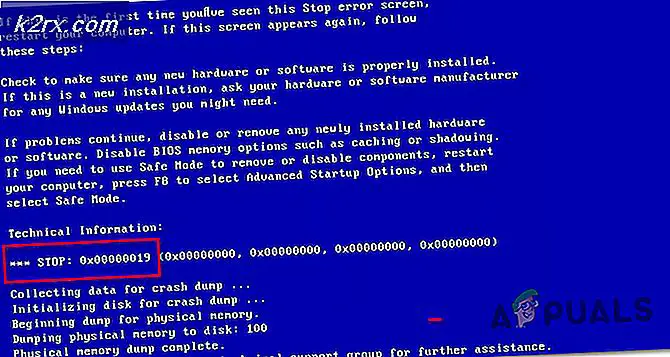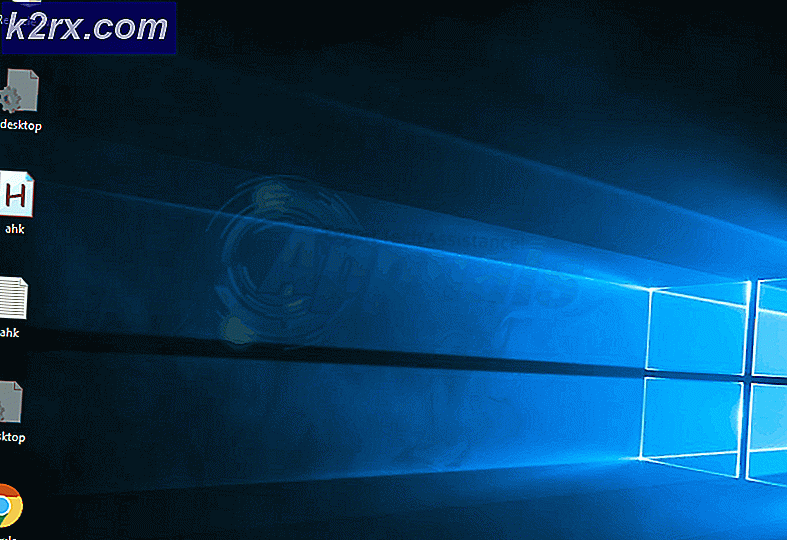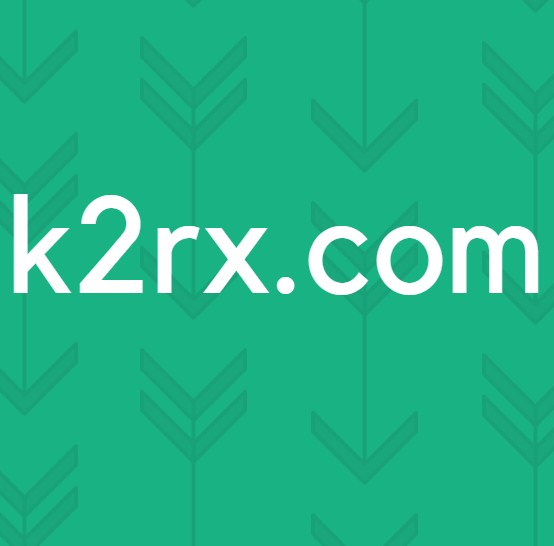วิธีการ: สำรองอุปกรณ์แอนดรอยด์ของคุณ
โทรศัพท์สมาร์ทเป็นอุปกรณ์เสริมที่พบมากที่สุดในโลกวันนี้และมีมันแตก, สูญหายหรือถูกขโมยยังเป็นเรื่องปกติที่เกิดขึ้น ในกรณีนี้ความตกใจปกติไม่ได้เป็นเพียงการสูญเสียโทรศัพท์ แต่ยังสูญเสียข้อมูลที่ติดต่อภาพถ่ายและอื่น ๆ อื่น ๆ สิ่งที่ไม่เราอาจจะเก็บไว้ในนั้น อย่างไรก็ตามความผิดพลาดกับหุ่นยนต์คือ; มันเป็นค่าเริ่มต้นไม่ได้สำรองและผู้ใช้จะต้องสำรองโทรศัพท์พวกเขา Google สามารถนำเสนอวิธีการแก้ปัญหาที่ดีเยี่ยมในการประหยัดโดยทั่วไปสิ่งที่สำคัญที่สุด
การสำรองข้อมูลนี้สามารถทำได้โดยทำตามขั้นตอนง่ายๆ
การใช้คุณลักษณะที่สร้างขึ้นใน Google Sync
นี่คือหนึ่งในวิธีที่ง่ายที่สุดที่คุณสามารถใช้เพื่อสำรองข้อมูลโทรศัพท์ Android ของคุณ Google Sync ช่วยให้ผู้ใช้ Android สามารถซิงค์รายชื่อติดต่ออีเมลข้อมูลที่เกี่ยวข้องเกมที่บันทึกไว้ข้อมูลแอปปฏิทินประวัติการเข้าชมรูปภาพเพลงโน้ต นอกจากนี้ยังช่วยให้คุณสามารถบันทึกรายละเอียดต่างๆเช่นรหัสผ่าน WiFi การตั้งค่าอุปกรณ์โดยเฉพาะ สามารถสำรองข้อมูลได้โดยตรงจากเซิร์ฟเวอร์ Google และสามารถเรียกคืนได้อย่างง่ายดายเมื่อเชื่อมต่ออุปกรณ์ใหม่ เซิร์ฟเวอร์ของ Google มีความน่าเชื่อถือและเชื่อถือได้มากที่สุด
หากต้องการเปิดใช้งานการซิงค์แตะ การตั้งค่า > บัญชี -> เลือก Google > เลือก บัญชีผู้ใช้ Google > ตรวจสอบตัวเลือกทั้งหมดที่คุณต้องการซิงค์กับบัญชี Google ของคุณ
เมื่อใดก็ตามที่คุณลงชื่อเข้าใช้บัญชี Google บนอุปกรณ์ใด ๆ รวมทั้งอุปกรณ์ใหม่คุณจะสามารถเข้าถึงรายการทั้งหมดที่คุณได้ซิงค์ไว้ก่อนหน้านี้ได้ทันที นี่เป็นประโยชน์หากคุณตัดสินใจซื้อโทรศัพท์เครื่องใหม่หรือหากโทรศัพท์ของคุณสูญหาย
หากต้องการสำรอง WiFi และการตั้งค่าอุปกรณ์อื่น ๆ โดยละเอียด Google จะดำเนินการสร้างเครื่องมือสำรองข้อมูล
ในการเข้าถึง TAP นี้
Settings > จากนั้นเข้าถึง Back Up & Reset > ใส่ Back on My Data > เลือก Automatic Restore
PRO TIP: หากปัญหาเกิดขึ้นกับคอมพิวเตอร์หรือแล็ปท็อป / โน้ตบุ๊คคุณควรลองใช้ซอฟต์แวร์ Reimage Plus ซึ่งสามารถสแกนที่เก็บข้อมูลและแทนที่ไฟล์ที่เสียหายได้ วิธีนี้ใช้ได้ผลในกรณีส่วนใหญ่เนื่องจากปัญหาเกิดจากความเสียหายของระบบ คุณสามารถดาวน์โหลด Reimage Plus โดยคลิกที่นี่ใช้ Helium App เพื่อสำรองข้อมูลอุปกรณ์ Android ของคุณโดยไม่ได้รับสิทธิ์การเข้าถึงระดับราก
สำหรับพีซีที่สำรองข้อมูลโดยไม่ให้สิทธิ์การเข้าถึงแอปพลิเคชันใด ๆ ให้ติดตั้งแอปพลิเคชัน Helium ในอุปกรณ์แอนดรอยด์โดยการค้นหา Helium ใน Google Play สโตร์จากนั้นดาวน์โหลดเดสก์ท็อปและจับคู่ทั้งสองอย่างเข้าด้วยกันจากที่นี่
หลังจากที่คุณเชื่อมต่อโทรศัพท์เข้ากับคอมพิวเตอร์คุณอาจต้องดาวน์โหลดไดร์เวอร์ USB เมื่อทำเสร็จแล้วระบบจะตรวจจับโทรศัพท์ตรวจสอบให้แน่ใจว่าแอพพลิเคชันฮีเลียมในพีซีของคุณเปิดกว้างและมองเห็นได้
ในแอป Helium ทำตามขั้นตอนในหน้าจอของโทรศัพท์เพื่อเปิดใช้งานการแก้จุดบกพร่อง USB และ mtp / ptp
เมื่อทำเช่นนี้แตะแอปสำรองข้อมูลและเลือกแอปที่ต้องการสำรองข้อมูลจากนั้นแตะ Backup และเลือก USB Storage วิธีนี้จะคัดลอกและเก็บข้อมูลสำรองไว้ในพีซี / แล็ปท็อปของคุณ
หากคุณต้องการเรียกคืนข้อมูลจากการสำรองข้อมูลคุณสามารถแตะแท็บ RESTORE AND SYNC จากนั้นเลือก Device ที่สำรองข้อมูลไว้
รุ่น Pro ของ Helium ช่วยให้สามารถตั้งเวลาการสำรองข้อมูลอัตโนมัติและยังช่วยให้สามารถเก็บไว้ในคลาวด์ได้
PRO TIP: หากปัญหาเกิดขึ้นกับคอมพิวเตอร์หรือแล็ปท็อป / โน้ตบุ๊คคุณควรลองใช้ซอฟต์แวร์ Reimage Plus ซึ่งสามารถสแกนที่เก็บข้อมูลและแทนที่ไฟล์ที่เสียหายได้ วิธีนี้ใช้ได้ผลในกรณีส่วนใหญ่เนื่องจากปัญหาเกิดจากความเสียหายของระบบ คุณสามารถดาวน์โหลด Reimage Plus โดยคลิกที่นี่